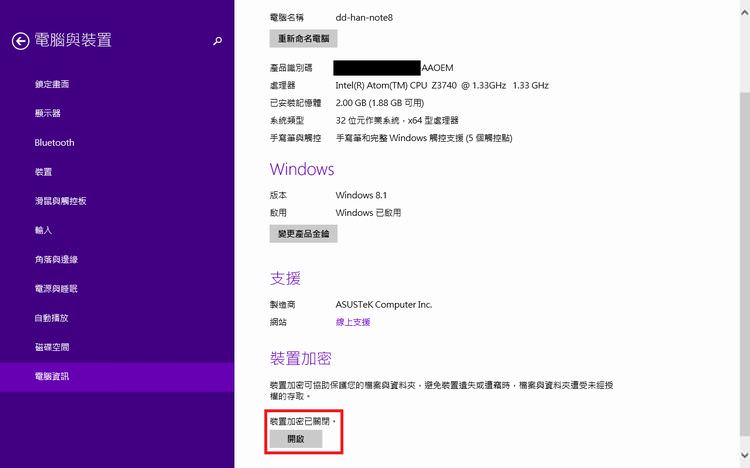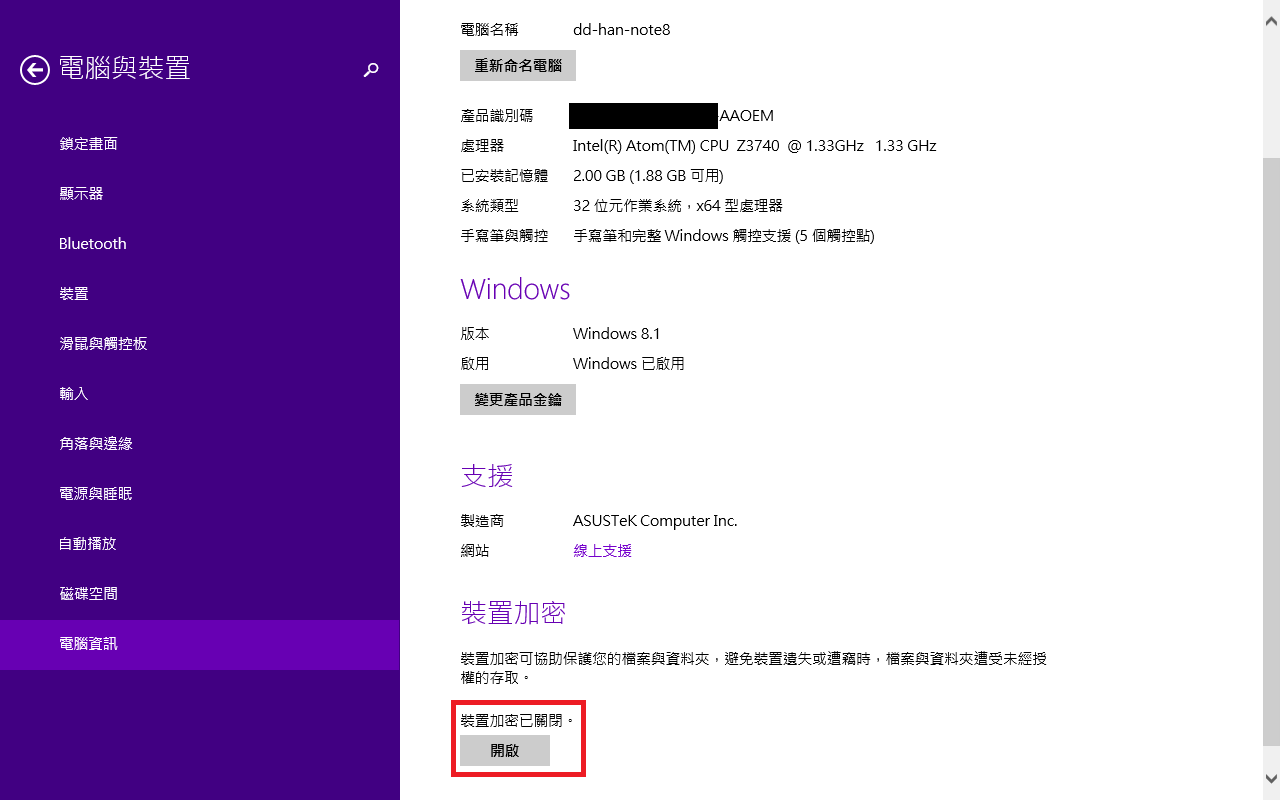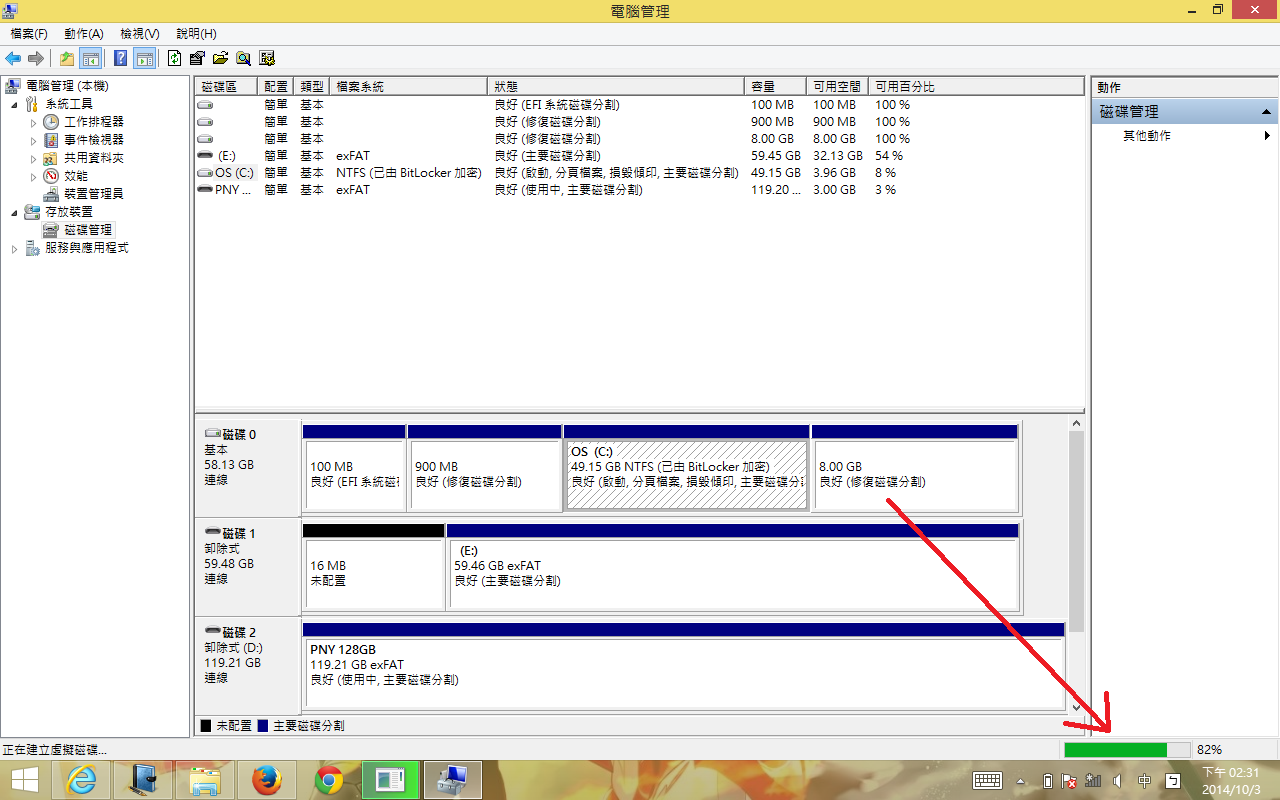前幾天微軟發布了Windows 10,雖然跳過了大家期待(?)的Windows 9,不過新東西當然要找機會完囉!
可惜,有時候沒有「用不到」或是「可以再切割」的硬碟時,要玩一個新的Windows作業系統實在不容易(Linux表示:還好吧?),而且如果你的電腦是Windows 8或Windows 8.1的電腦,安裝後你可能會沒辦法用內建的還原分割區還原回Windows 8或Windows 8.1了(Windows 7比較不會)!
完全虛擬化的方案,這次似乎有點小問題--呆呆翰今天在電腦教室試著用工作站等級的電腦透過VM安裝(VMWare Player與VirtualBox都測試了),結果速度非常慢,跑了兩節課還是看不到桌面,或許是因為電腦教室的電腦沒有開啟虛擬化支援吧!
還好,有一些方法可以避免這樣子的問題發生,透過VHD這種虛擬硬碟,你就可以隨意的在電腦硬碟/固態硬碟上找一塊空間,在上面生出一顆硬碟來用,不管是安裝作業系統或使怎麼樣都行!
以下,是如何不破壞分割區、保留原本系統體驗Windows 10的方式(雖然幾乎不會破壞,但還是建議先看完一遍再跟著做喔):
下載Windows 10 Technical preview
下載其實很簡單,進入微軟Windows 10的下載頁面或是企業版的Windows 10下載頁面,按下Get Started後,登入微軟的帳號(Hotmail、Windows Live、XBOX等都算)後,同意授權合約就可以了。
這邊就不多做講解,總之呆呆翰下載了一般的Windows 10而非企業版,如果有需要可以留言問呆呆翰,我再慢慢放圖說明:D
強烈建議設定:關閉Fast Boot
2014-10-09新增:
因為某些裝置的特殊性,建議務必要把UEFI中的Fast Boot關掉,可以減少很多可能會遇到的意外狀況,意外….
建議設定:關閉裝置加密
透過加密的方式再去存取一個虛擬硬碟的檔案?這沒什麼速度可言了,請務必把裝置加密關閉!!不過Windows 8/8.1的平板才會自動開啟裝置加密,如果是Win 7請確認BitLocker是否關閉
請把電腦左側的選單叫出來,按下設定後,按最下面的「變更電腦設定」後,點下「電腦與裝置」。
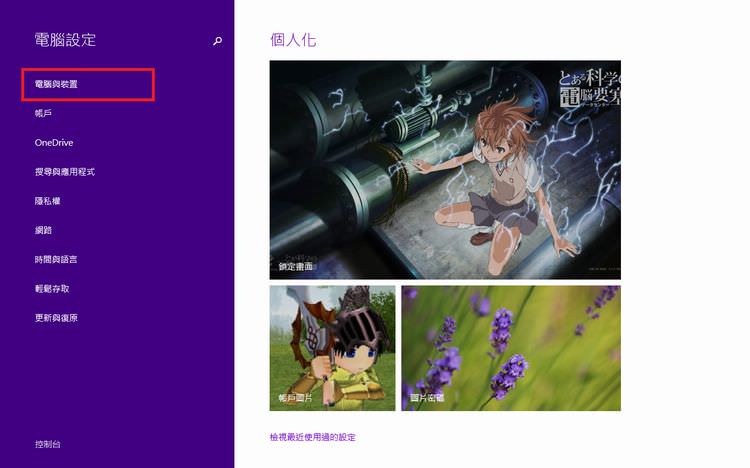
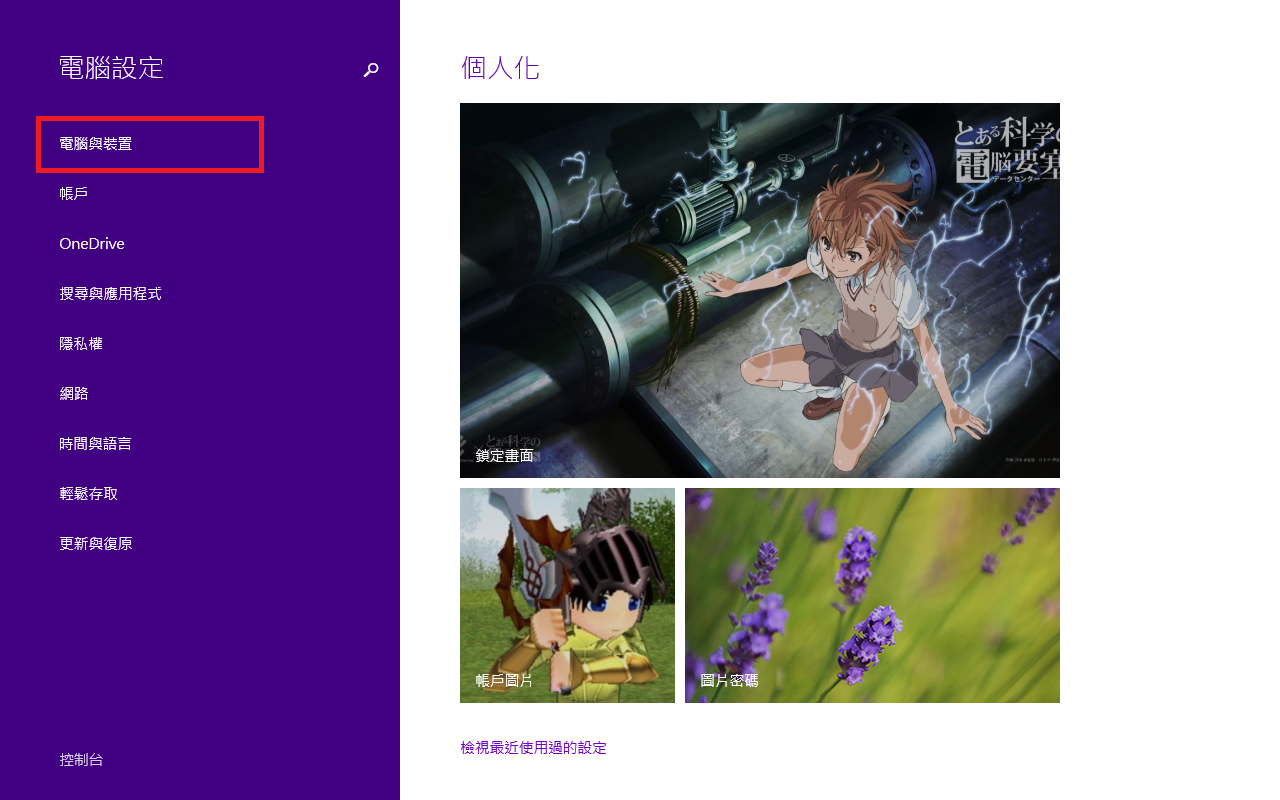
接著點下「電腦資訊」,把右半邊的畫面拉到最下面,按下「關閉」。
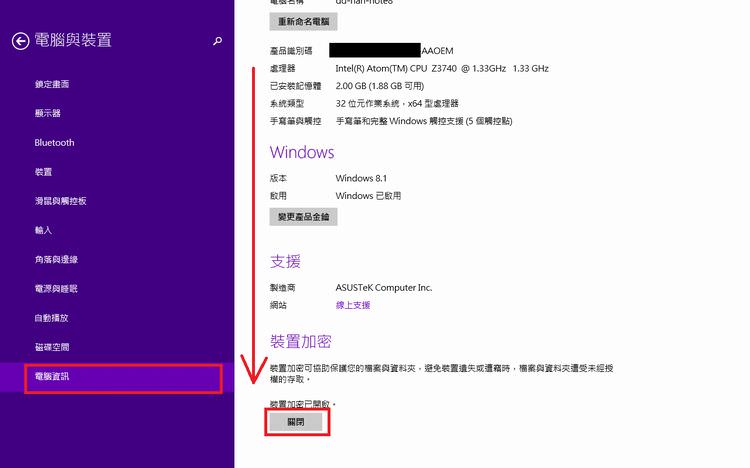
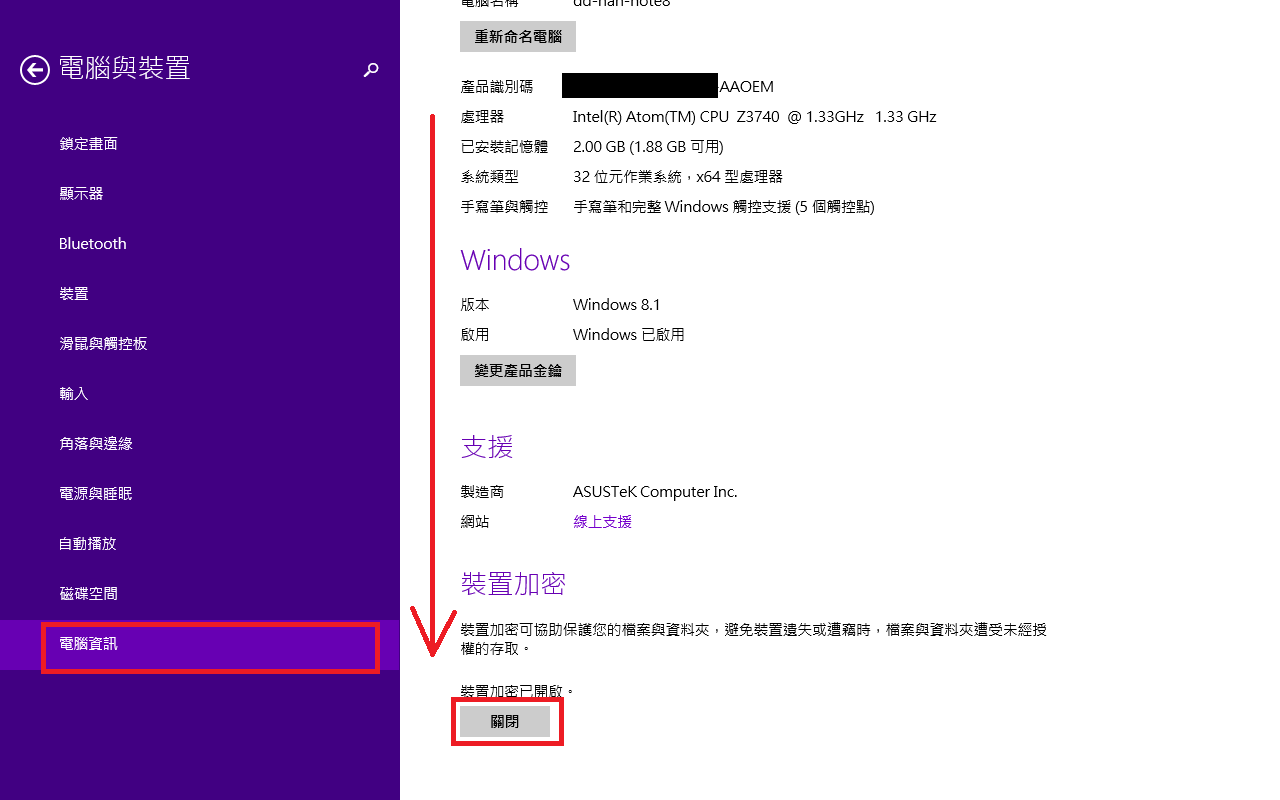
確認訊息,告訴你現在起你的平板或是筆電要是掉了,資料是可以輕鬆讀取的!
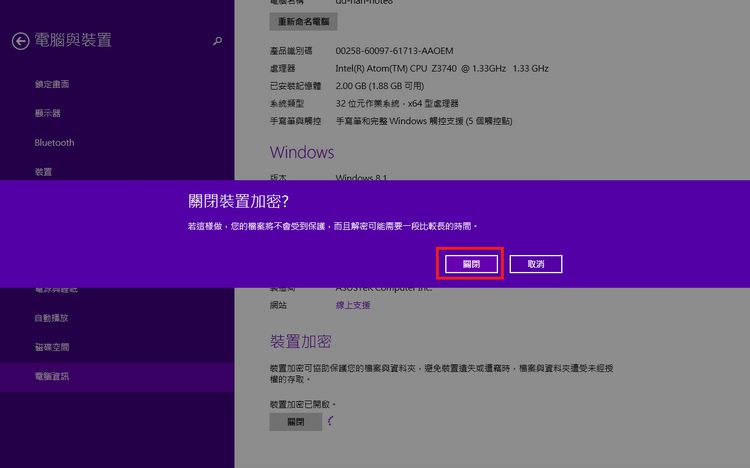
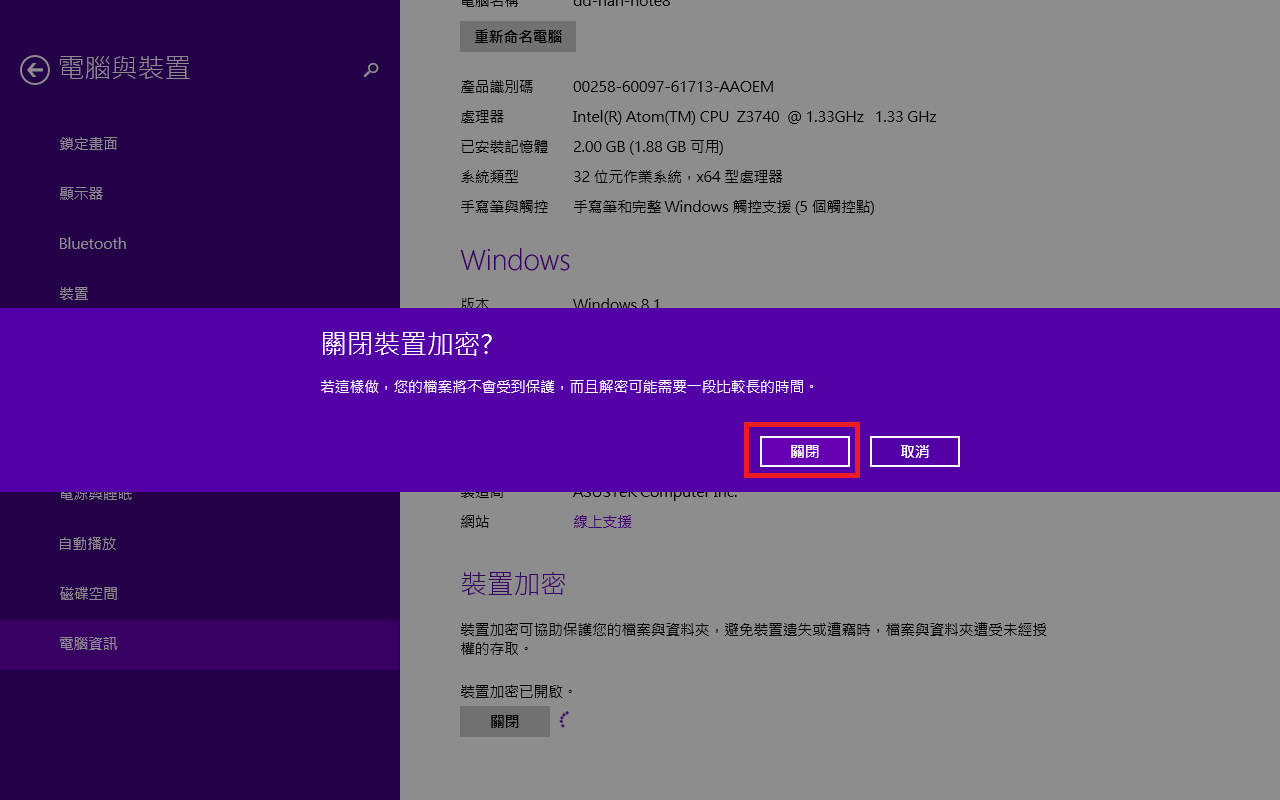
準備VHD安裝Windows 10
我們要把虛擬的VHD硬碟準備好來安裝新的Windows 10,這時候請到「電腦」或「本機」上按下右鍵(平板請長按代替右鍵),選擇管理,進入電腦管理。
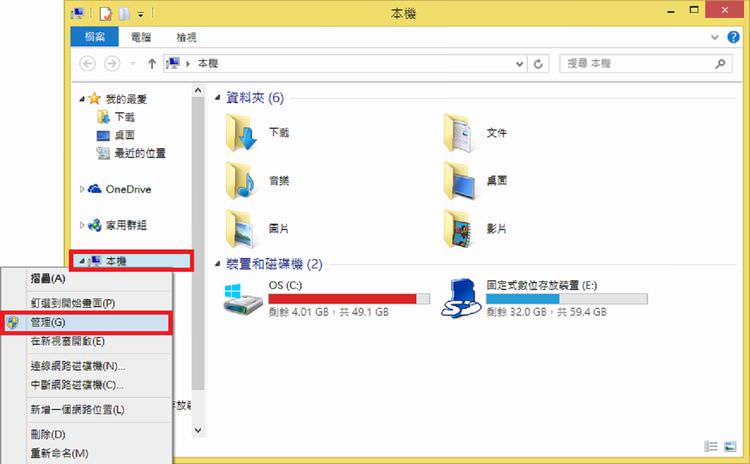
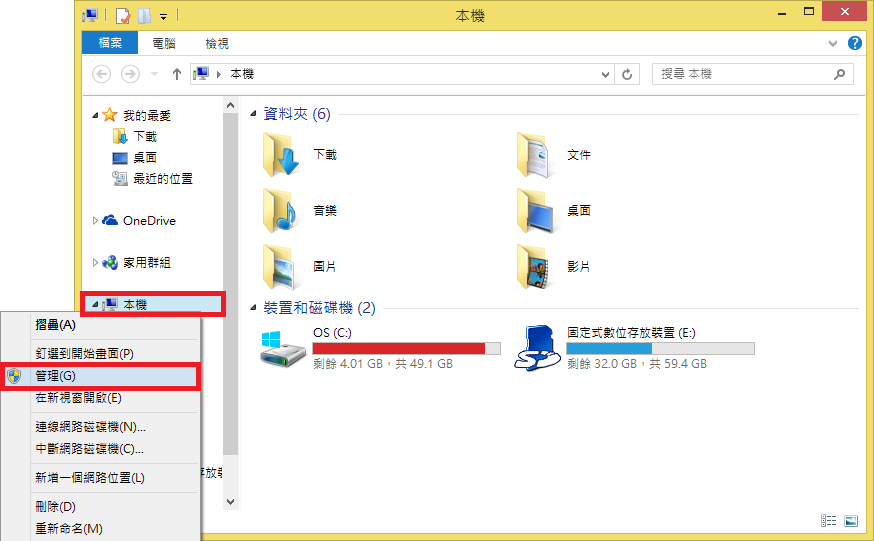
接著,點一下左邊的「磁碟管理」,再點一下右邊的「其他動作」,選擇「建立VHD」
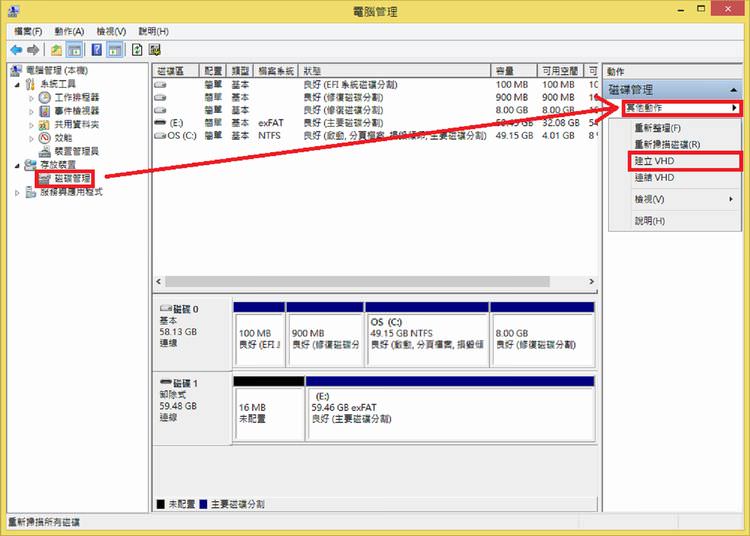
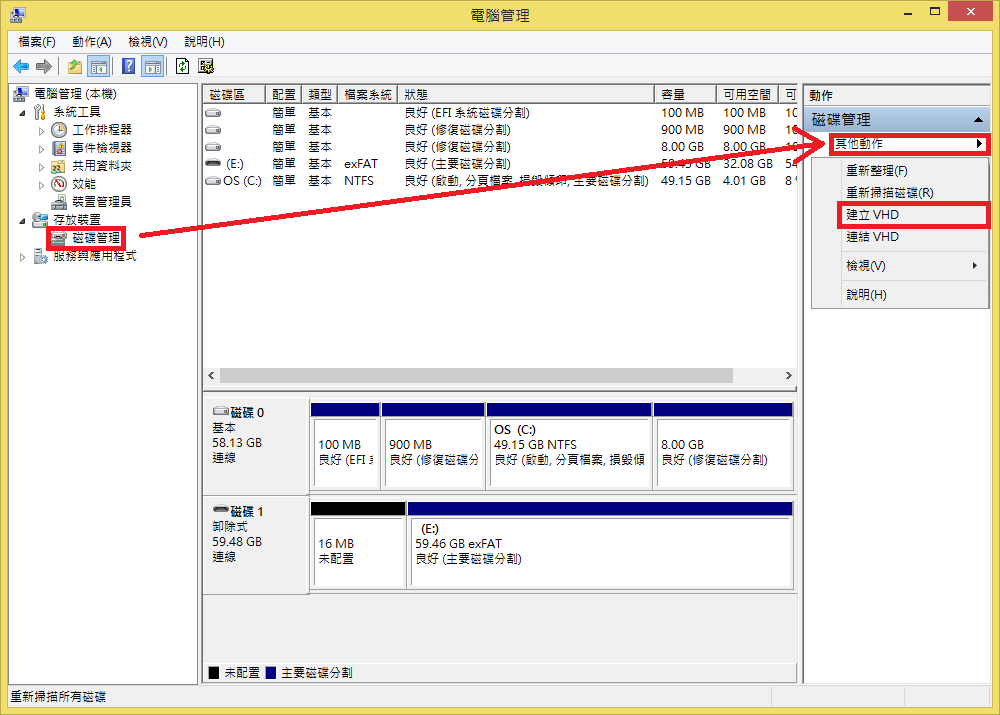
跳出對話框之後,設定「VHD的路徑」(點一下旁邊的瀏覽,就像Word存檔那樣)、大小(建議至少設定20GB),建議保持使用「固定大小」虛擬磁碟類型,動態大小建立很快,但是往後的速度相當慢…..
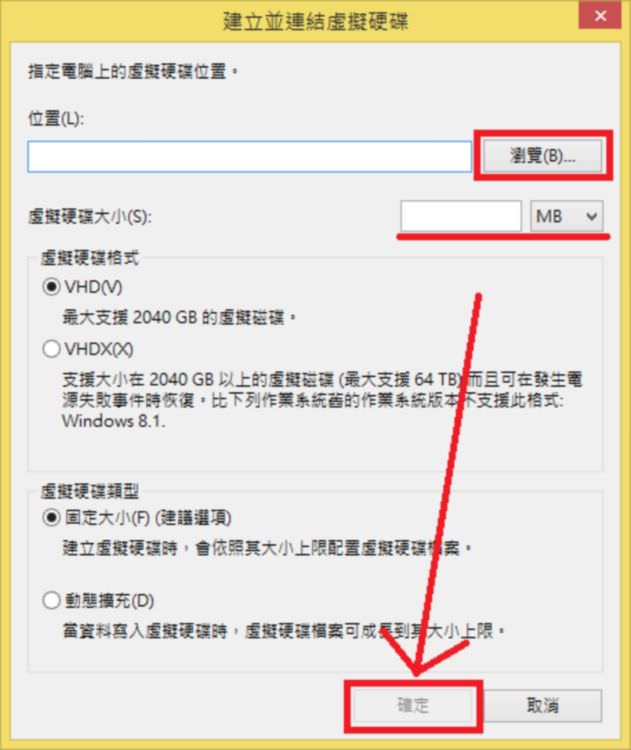
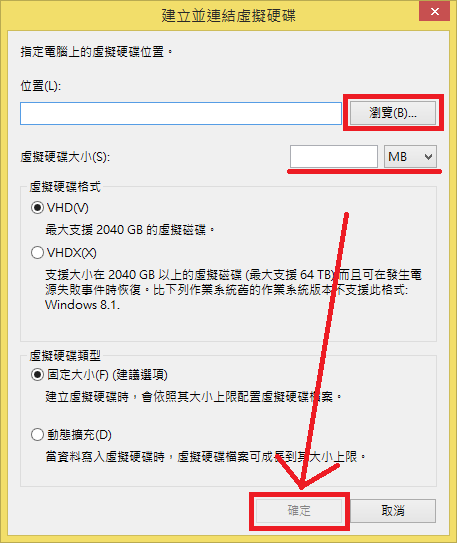
好了以後,從剛剛的選單選擇「連結VHD」,跳出對話框後選擇你剛剛建立的虛擬硬碟VHD
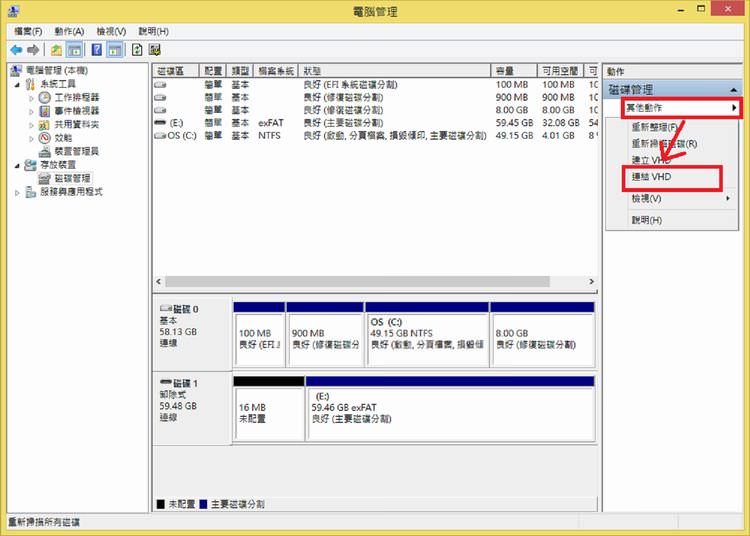
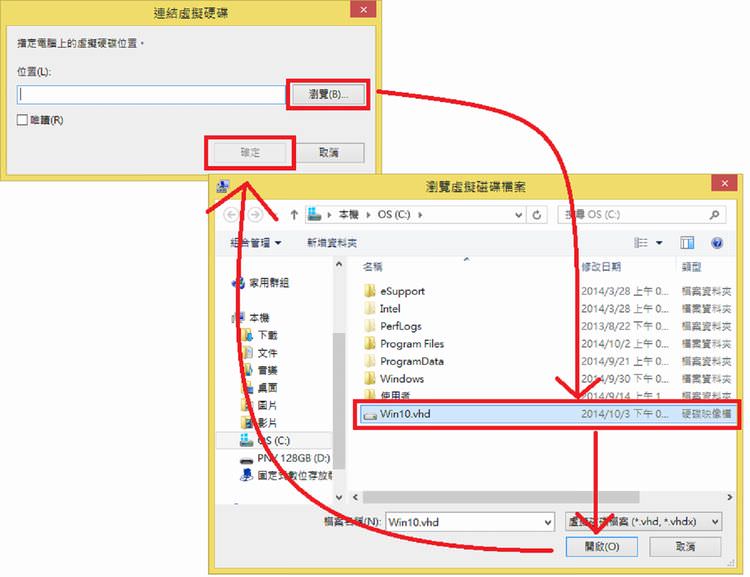
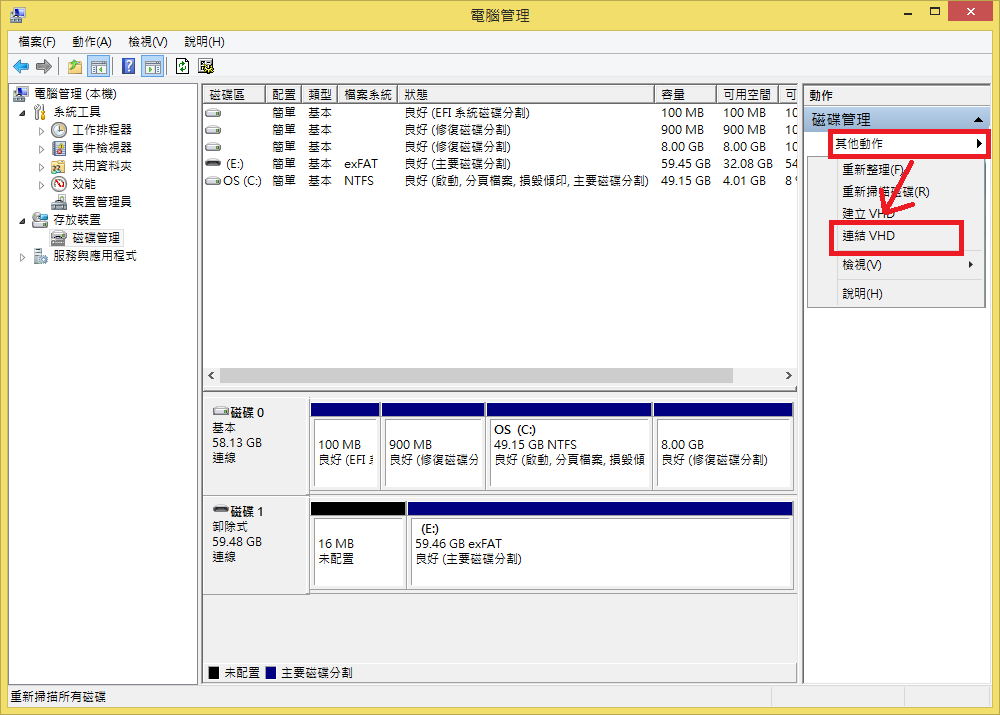
選擇後,按下綠色的虛擬磁碟那邊右鍵,選擇「初始化磁碟」,GPT 或MBR系統會自動幫你選,基本上不用改直接按下確定即可!
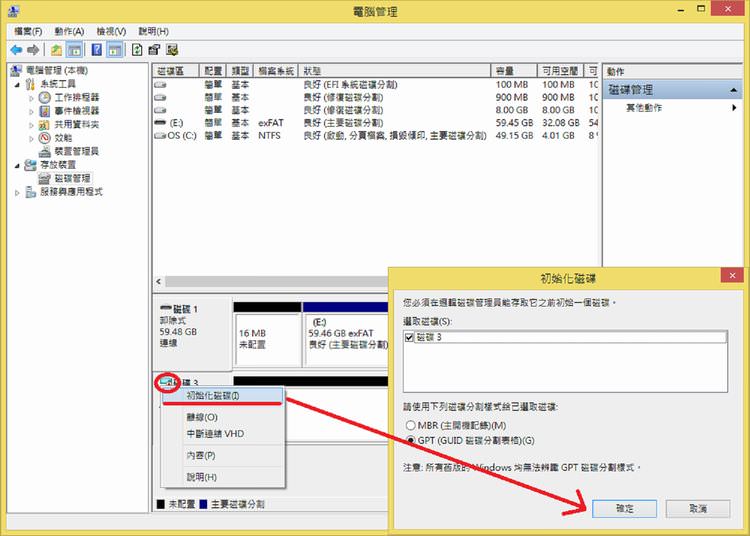
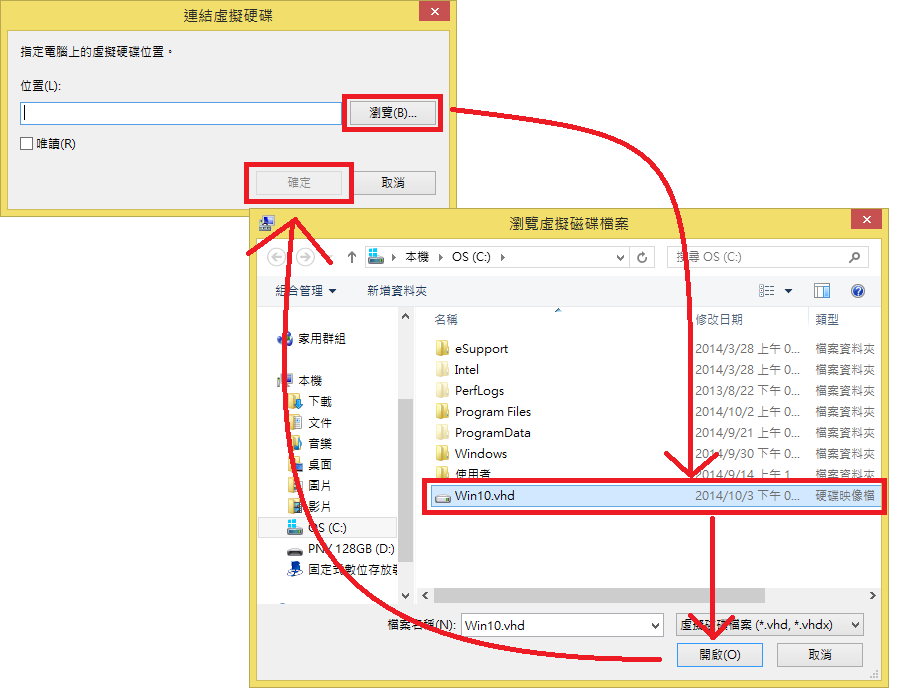
在旁邊的黑色的那個「未分配」那邊,按下右鍵,選擇「建立簡單磁區」
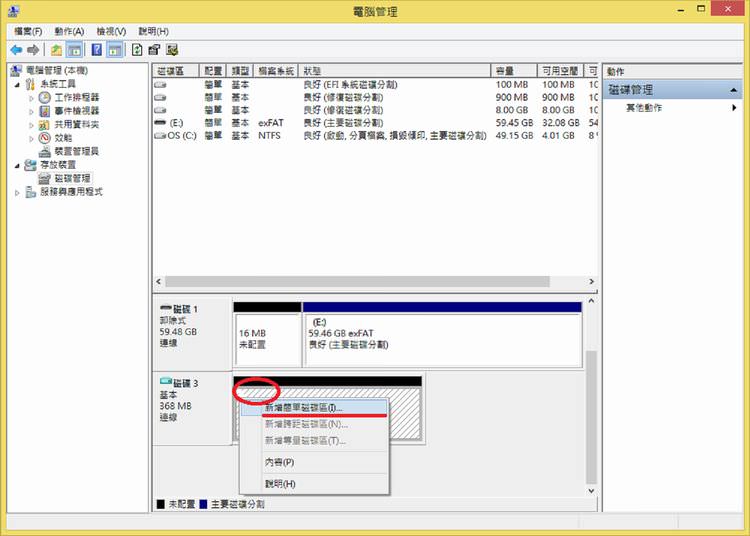
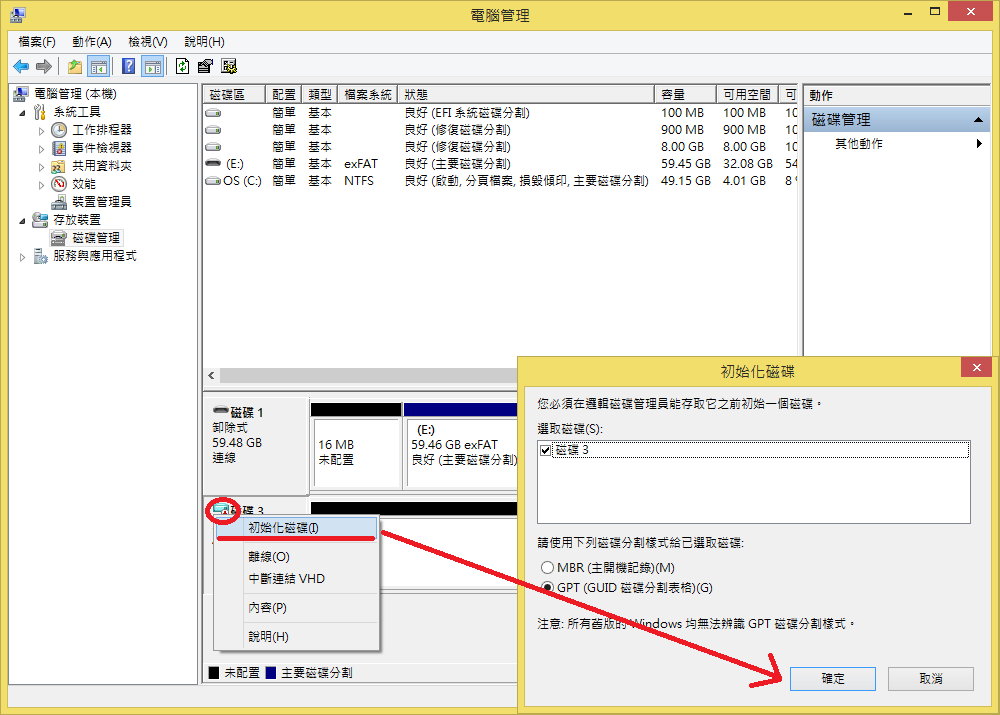
下一步,下一步,記一下磁碟代號然後下一步,確定快速格式化有打勾,如果需要的話也輸入個標籤吧然後下一步,按下完成!
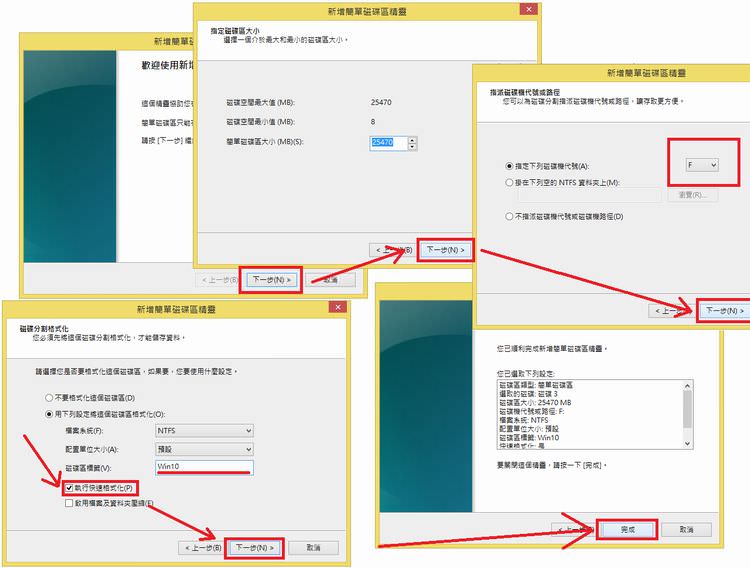
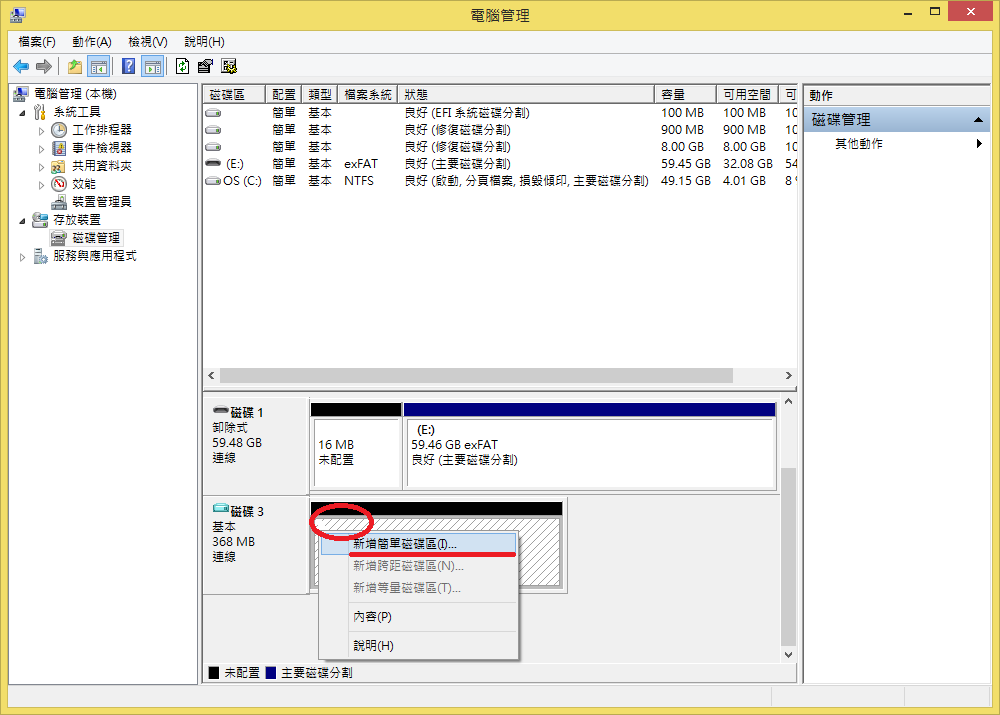
VHD這樣就準備好啦!有分割區表、有分割區、可以準備安裝Windows 10囉!!
用WIM的方式安裝Windows 10!
其實這時候,直接用光碟內的安裝程式進行安裝應該也可以,不過呆呆翰已經習慣用WIM+imagex或WIM+dism的方式進行安裝了,所以以下都是指令,G:\是呆呆翰掛載Windows 10的地方、F:是呆呆翰在剛剛的步驟建立好的分割區,你可能會需要修改:
G:
cd G:\sources\
dism /apply-image /imagefile=install.wim /index:1 /applyDir:F:
切換至G:\install除了簡短指另外,也是避免用到Windows內建的舊版dism來部屬新版Windows(雖然不太可能,但還是有可能會有問題)
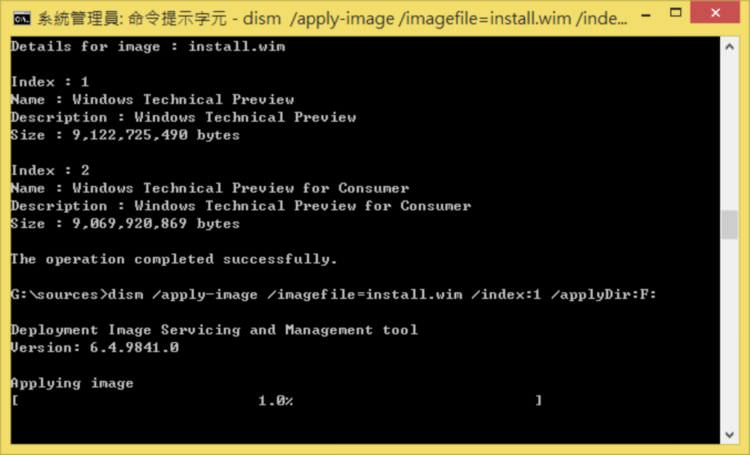
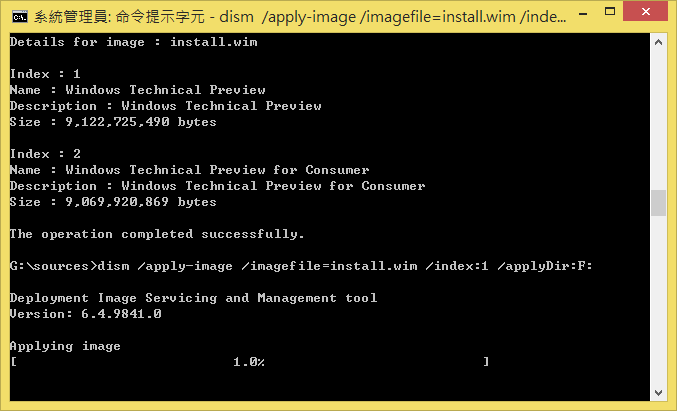
跑完以後,我們要切換去用安裝好的Windows 10裡面的bcdboot來建立開機檔案--開機檔案會檢查Windows,但是舊的開機檔案不認識新的作業系統,會不能開機,所以務必切換過去!
下這個指令前請注意,這個指令會讓預設的開機選項變成Windows 10,如果你是純平板的裝置,Windows 10一開始是沒辦法用觸控螢幕的(Surface或許可以,但是Vivotab Note 8確定不行)!!
如果無法準備USB外接滑鼠,請勿下這個指令、或是下完指令用msconfig把預設選項改回Windows 8/8.1
2015-02-26更新:如果你要安裝最新的Build 9926(2015年01月發出來的版本),請直接執行bcdboot指令,新的版本核心有更改,所以應用程式不太能直接執行(Win 7可能會失敗)
F:
cd F:\Windows\system32\
bcdboot F:\Windows /l zh-TW
等到出現訊息Boot File Sucessfully Created時,就OK啦!
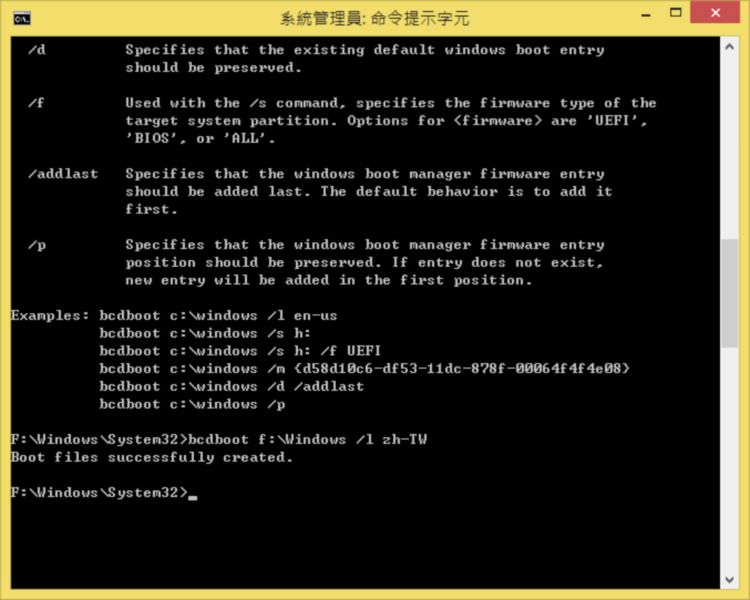
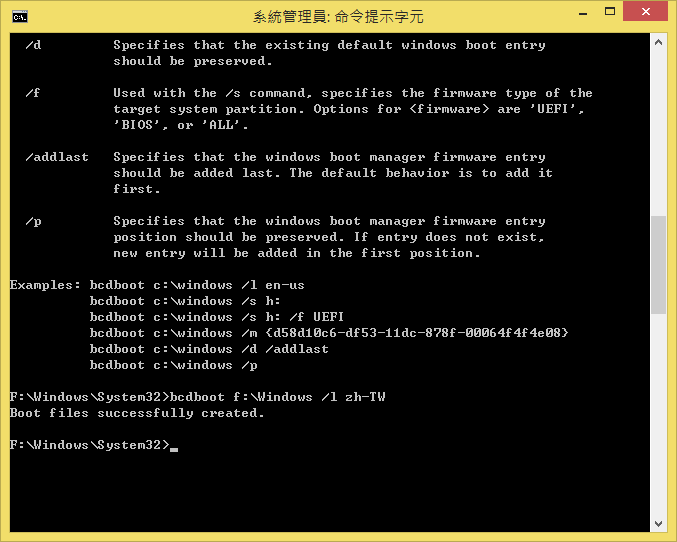
重開機
再次把電腦左側的選單叫出來,按下設定後,按最下面的「變更電腦設定」後,點下「更新與復原」。
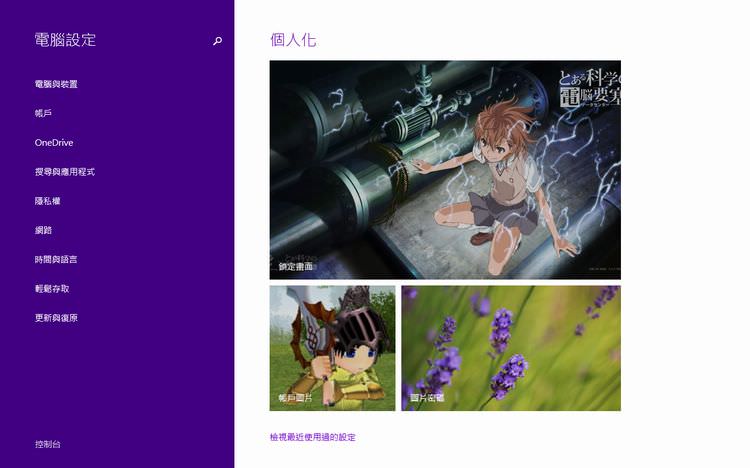
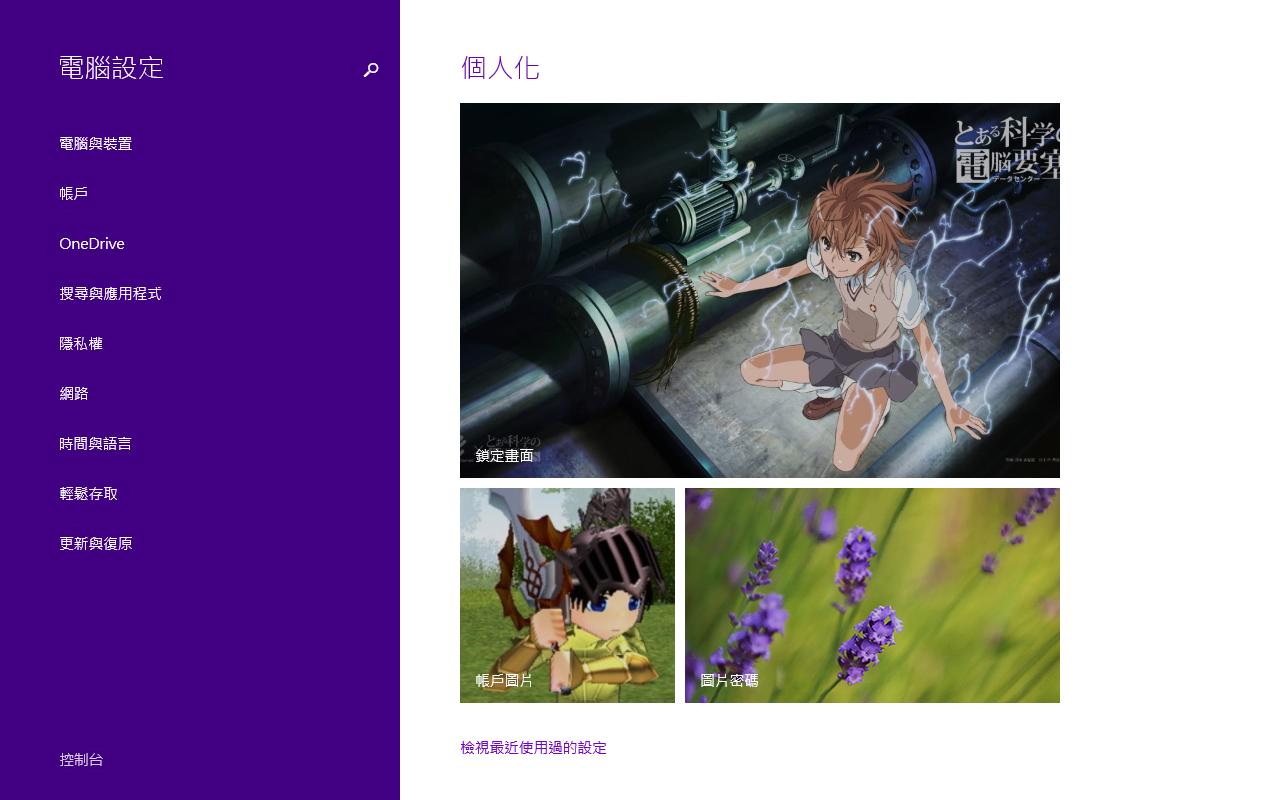
按下左邊的「復原」,選擇「立即重新啟動」,接著選擇「使用另一個作業系統」就可以進去Windows Technical Preview (Windows 10)囉!
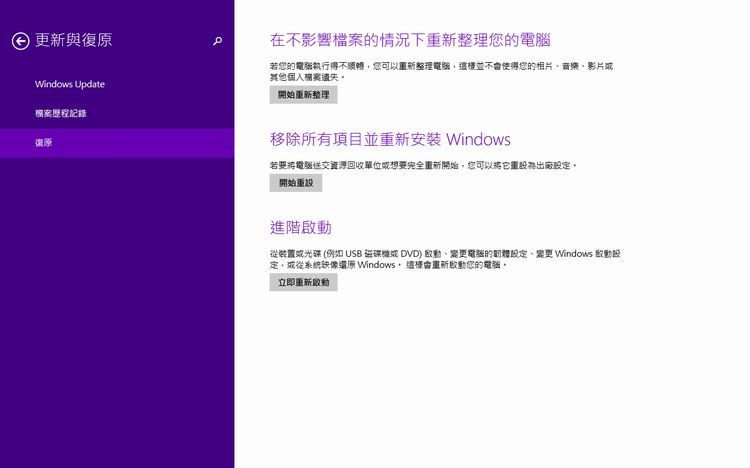
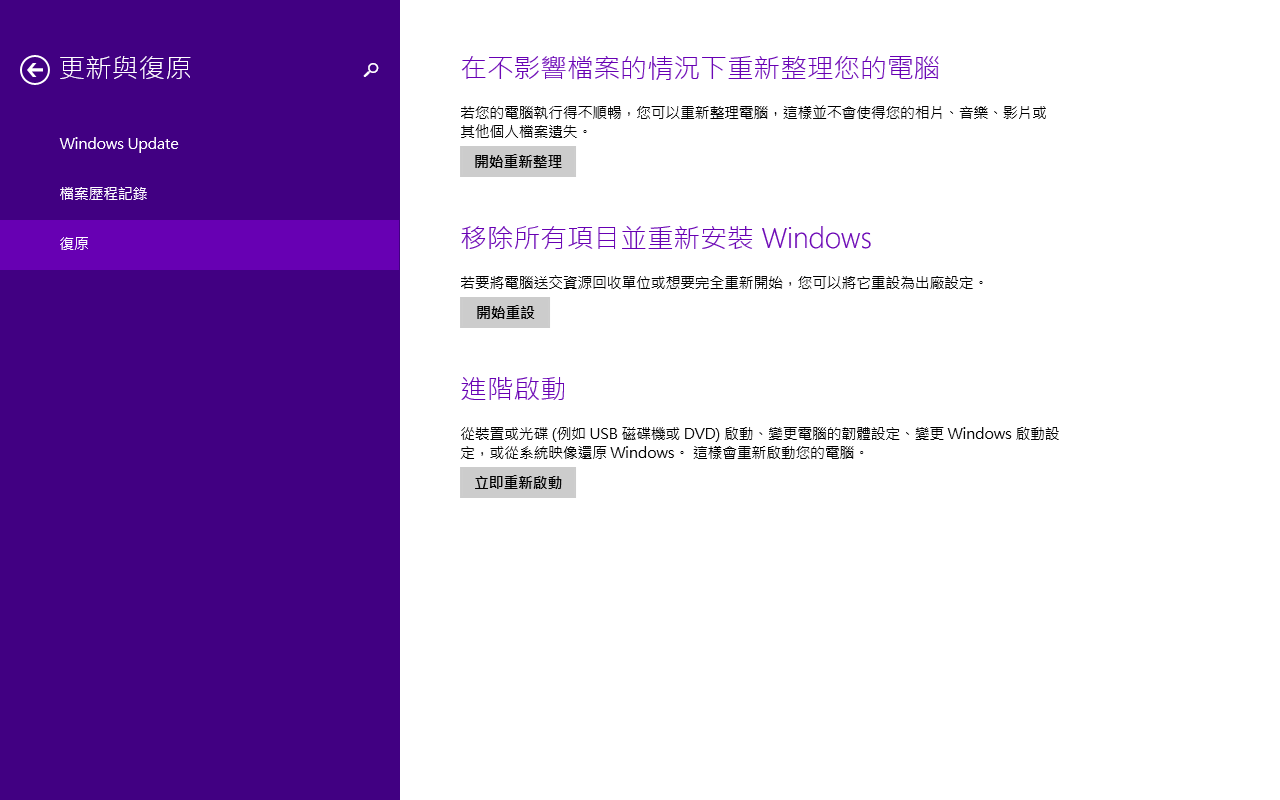
安裝好之後的步驟
之後,請安裝所有的驅動程式!!
這樣,才能算是完工喔!!
我後悔了,我想刪掉
沒問題,回去你原本的系統,把VHD檔刪掉後,開始→執行,輸入msconfig後,把Windows Technical Preview刪掉,你的電腦幾乎就跟之前沒什麼兩樣!
只會有一小部分可能會不太一樣(Windows 8的復原環境可能會有問題,變成不能用觸控螢幕),如果很介意的話,可以用原本的復原功能重灌一次,這樣整個就都會跟原本一樣囉!
2015-02-26更新:經過測試,Windows 10上面IE的快取機制有點小問題,如果你的平板會使用「計費連線」(例如限制流量的3G、LTE網路等等)的請小心使用!
參考資料:
前兩個篇文章講不少VHD的歷史跟玩法,想玩更進階的可以去看看!後面一篇是因為不想抓整套Windows AIK(而且也沒有Windows 10的AIK或ADK可以下載)
題外話是這些步驟也可以適用於Windows 8 Pro、Windows 7旗艦版與企業版!